
안녕하세요 N잡특공대의 청춘 마케터 입니다.
검색 등록 포스팅 1에서 구글 서치 콘솔 소유확인 방법과 검색 등록하기 방법을 알아보았습니다.
네이버, 구글, 빙, 줌 등 사이트 소유확인과 검색 등록하기-1(구글)
N잡 특공대의 청춘 마케터입니다. 블로그를 만드시고 세팅을 마친 후 카테고리를 뭐로 설정할지 결정을 하셨다면, 이제 블로그를 네이버, 구글, 빙, 줌 등 여러 플랫폼에서 검색이 되게 검색 등
insidework.tistory.com
나머지 네이버, 구글, 빙, 줌 등의 나머지 사이트를 모두 다루어 보겠습니다.
네이버(NAVER) 검색 등록하기
네이버는 기본적으로 자사 플랫폼들에 대해 검색이 유리한 시스템입니다.(네이버 블로그 또는 카페 등,)
하지만 네이버 블로그는 구글의 '애드센스'를 사용하지 못합니다. 구글의 경쟁사 이기도 하고 네이버 블로그에 HTML 편집을 하는 기능이 없기 때문에 애드센스의 코드를 삽입해 광고를 불러오지 못하기 때문입니다.
그렇지만 국내의 많은 사람들이 네이버 검색을 통하여 정보를 취득하고 있기 때문에 결국 네이버의 유입을 원하시는 티스토리 블로거 분들이라면, 네이버 검색등록을 하셔야 합니다.
네이버 검색등록
1. 가장 먼저 네이버 검색 화면에서 "네이버 서치 어드바이저"라고 검색하셔서 들어갑니다.
네이버 서치어드바이저
네이버 서치어드바이저와 함께 당신의 웹사이트를 성장시켜보세요
searchadvisor.naver.com
위의 주소로 들어가셔도 됩니다.
2. 네이버 아이디로 로그인을 하시고 우측 상단의 웹 마스터 도구 버튼을 누릅니다.

- 웹마스터 도구를 클릭하면 사이트 등록 화면이 나옵니다. 사이트 등록 화면에 이곳에 URL을 입력해주세요 부분에 본인 사이트의 주소를 입력합니다.

- 사이트를 등록하시면 구글 서치 콘솔과 같이 사이트 소유확인을 진행해 주셔야 합니다.

- 2번째 HTML 태그를 체크해 주시고 빨간색 박스에 나오는 코드를 복사하셔서 구글 서치 콘솔과 동일한 방법으로 HTML 태그를 티스토리 스킨 편집에서 붙여 넣어줍니다.
- 소유확인 HTML 편집 방법은 구글 서치 콘솔 사이트 소유확인 포스팅에서 상세하게 나와있으니 본 포스팅 상단이나 본 블로그의 검색등록 1번 포스팅에서 확인하시기 바랍니다.
3. RSS 제출/사이트맵 제출

- 소유확인을 끝내셨으면 앞서 구글 서치 콘솔과 동일하게 RSS와 사이트맵을 제출해주시면 되는데요, 네이버 서치 어드바이저는 구글 서치 콘솔과 다르게 RSS/사이트맵을 따로 제출하게 되어있습니다.
- 하나씩 누르셔서 RSS는, 본인 사이트 주소/RSS(글이 하나도 없다면 아무것도 없는 rss입니다라고 뜹니다. 그런 경우 나중에 글을 1개 쓴 후 해주셔도 됩니다.)
- 사이트맵은, 본인 사이트 주소/sitemap.xml을 제출해주시면 됩니다. 사이트맵은 꼭 소문자로 제출해주세요.
- 자세하게 보시고 싶으시다면 1번 포스팅을 참고하신다면 더 수월하게 하실 수 있습니다.
여기까지 하셨다면, 이제 네이버에서 색인 등록을 하기 위한 기초적인 검색등록을 끝냈습니다.
빙(bing) 검색 등록하기
마이크로소프트의 빙입니다.
검색량이 많은 것은 아니지만 조금의 유입도 중요한 초반에는, 일단 소량의 유입이 발생하기 때문에 검색등록을 하실 분들은 해주시기 바랍니다, '나는 작은 유입은 필요 없어' 하시는 분들은 넘어가셔도 무방합니다.
빙 검색등록
1. 구글에서 빙 웹마스터 도구를 검색하셔서 들어갑니다.(네이버에서는 바로 검색이 되지 않기 때문에 구글 검색을 추천)
https://www.bing.com/webmasters/about?mkt=ko-kr
Bing 웹 마스터 도구
www.bing.com
위의 주소로 들어가셔도 됩니다.
- 구글 아이디 혹은 회원 가입을 하셔서 로그인을 하고 들어갑니다.
2. 사이트 추가 방법을 선택하시고 위와 동일한 방법으로 사이트 소유 확인을 합니다.

- 사이트 수동 추가 화면에서 본인의 사이트 URL을 HTTPS:// 까지 포함된 주소를 복사해서 추가해줍니다.
구글에서 사이트를 가져오시기를 해도 되지만 시간이 더 걸리기 때문에 사이트 수동 추가를 해줍니다. - 사이트를 추가하시고 나면 바로 소유확인을 진행하셔야 하는데 구글과 네이버와 일맥상통하기 때문에 HTML 태그를 선택하셔서 소유확인을 하시면 됩니다. 그리고 위와 동일한 방법으로 rss와 sitemap.xml을 제출해주시면 됩니다.
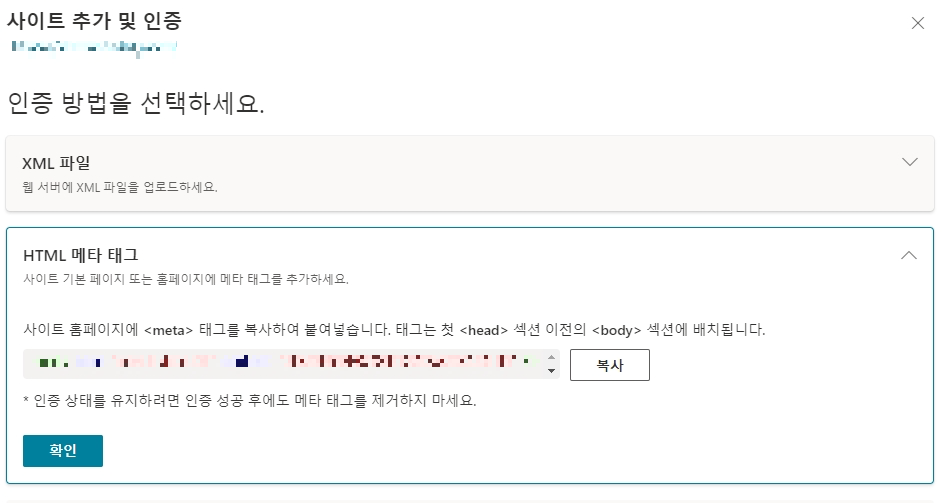
- 위의 화면에서 사이트 소유 확인을 인증하시고 rss/sitemap.xml을 제출하시면 빙의 사이트 등록도 끝이 납니다.
줌(zoom) 검색 등록하기
마지막으로 줌 검색 등록입니다. 줌 또한 생각보다 유입이 발생하기 때문에 검색등록을 해주는 것이 좋습니다.
그리고 줌 검색등록은 매우 간단합니다.
줌 검색 등록
zum 검색창에 줌 검색 등록이라고 검색을 하셔서 zum 사이트 검색 등록 바로가기로 바로 들어가시거나
ZUM - 사이트 검색등록
help.zum.com
위의 주소로 들어가 줍니다. 혹은 고객센터에서 사이트 검색 등록으로 들어가셔도 됩니다.

- 위의 화면처럼 나오면 신규등록 버튼을 눌러줍니다.

- 본인이 사용하는 이메일 주소를 입력하고 사이트 주소 및 사이트 이름, 사이트 소개 등을 차래대로 입력합니다.
- 등록 사유에는 '블로그를 통해 많은 사람들과 함께 정보를 공유하기 위해' 등 간단한 등록사유를 올려줍니다. 특별한 태마가 있거나 등록사 유가 명확한 경우에는 자세하게 적어주시면 되겠습니다.
이제 네이버와 구글 빙 줌등 여러 가지 플랫폼에서 본인의 블로그가 검색이 될 수 있는 최소한의 조건을 마쳤습니다.
하지만 내 블로그에 검색등록을 한 후 구글이나 네이버 등 검색 봇(내 사이트의 웹페이지를 가져가는 각 사이트마다 수집을 하는 인공지능 같은 존제, 크롤러라고 한다.)에게 접근 허용을 해줘야 내 사이트를 검색 봇들이 방문을 해서 블로그의 웹 페이지를 수집해갈수 있는데요, 다음 포스팅에서는 그 검색 봇이 방문할 수 있게 하는 방법을 알아보겠습니다.
혹시, 내용이 어려우신 부분들이나 더 많은 정보를 취득하시고 싶으신 분들은 아래의 N잡 특공대의 채널 연금 창출가를 추가해서 주셔서 1:1 질문이나 차후 만들 예정인 무료 오픈 톡방에 참여하셔서 질문 주시면 됩니다.
'블로그 > 카카오 TISTORY' 카테고리의 다른 글
| 발행된 글 네이버, 구글, 빙, 줌 색인 등록하기 (1) | 2022.07.12 |
|---|---|
| 크롤링을 위한 ROBOTS.TXT 허용 방법, 등록 방법 (2) | 2022.07.12 |
| 네이버, 구글, 빙, 줌 등 사이트 소유확인과 검색 등록하기-1(구글) (0) | 2022.07.08 |
| 카테고리의 중요성, 카테고리 만들기 (0) | 2022.07.04 |
| 블로그 시작, 블로그 만들기 수익성 블로그 세팅하기 (0) | 2022.07.03 |





댓글